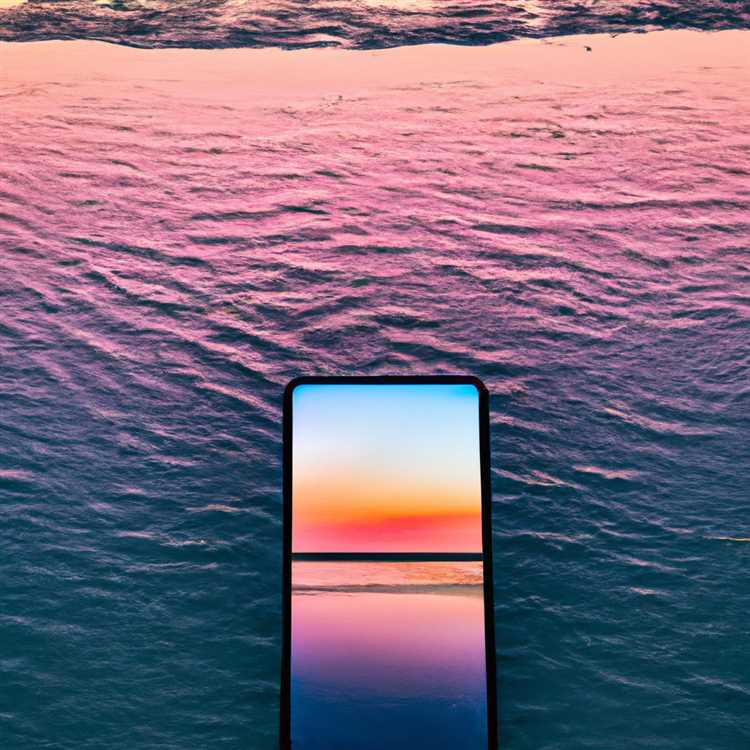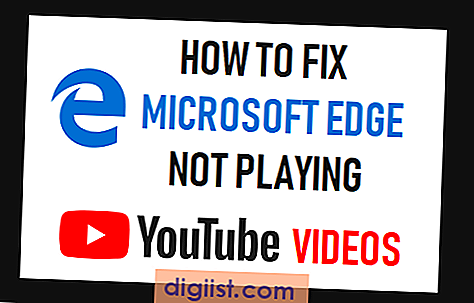Salah satu tugas terpenting setelah mengganti ponsel adalah memastikan bahwa semua kontak Anda ditransfer ke perangkat baru. Ikuti langkah-langkah dalam posting ini untuk mentransfer kontak dari iPhone ke Android, sehingga Anda dapat beralih ke ponsel baru tanpa kehilangan kontak apa pun.

Unduh Dari iCloud & Transfer ke Ponsel Android
Gagasan dalam metode ini cukup sederhana dan mudah, Anda pertama-tama akan mengunduh semua kontak Anda dari iCloud ke komputer lokal Anda dan mentransfernya ke ponsel Android Anda.
1. Pertama, pastikan iCloud diaktifkan di iPhone Anda dan sedang menyelaraskan kontak
Ketuk pada Pengaturan> Ketuk pada iCloud> Ketuk pada Kontak dan pastikan itu diatur ke ON.
2. Buka iCloud.com di komputer Anda dan masuk ke akun Anda
3. Klik Kontak dan pergi ke sudut kiri bawah layar Anda di mana Anda akan melihat ikon roda gigi kecil
4. Klik pada ikon roda gigi dan pilih Pilih semua - ini akan memilih semua kontak Anda pada daftar (Lihat gambar di bawah)

5. Selanjutnya klik pada ikon gir lagi dan pilih Ekspor vCard (lihat gambar di bawah)

6. Komputer Anda akan mengunduh file vCard yang berisi kontak yang diekspor.
Sekarang Anda telah mengunduh kontak, ikuti langkah-langkah di bawah ini untuk mentransfer kontak ini langsung ke ponsel Android Anda.
1. Sambungkan ponsel Android Anda ke komputer dan salin file vCard ke kartu SD di ponsel Android Anda.
2. Buka aplikasi kontak di ponsel Android Anda
3. Ketuk ikon 3 titik / menu (terletak di sudut kanan atas)

4. Dari menu drop-down, ketuk Impor / Ekspor. (Lihat gambar di bawah)

5. Selanjutnya, ketuk opsi Impor dari Penyimpanan untuk mengimpor kontak
Pastikan dan konfirmasi bahwa semua kontak tersedia di ponsel Android Anda.
Transfer Kontak Dari iCloud ke Gmail
Karena Anda beralih ke Android, Anda akan memerlukan akun Gmail yang akan ditautkan ke perangkat Android Anda. Dalam metode ini, Anda pertama-tama akan mengunduh kontak dari iCloud dan kemudian mentransfer kontak ini ke akun Gmail Anda.
1. Pertama unduh semua kontak Anda dari iCloud ke komputer lokal Anda menggunakan 5 langkah yang disebutkan dalam bagian di atas berjudul Unduh Dari iCloud ...
Selanjutnya ikuti langkah-langkah di bawah ini untuk mentransfer kontak ke akun Gmail Anda, setelah Anda mengunduh file vCard yang berisi semua kontak dari iCloud ke komputer lokal Anda.
2. Di Komputer Anda masuk ke akun Gmail yang dikaitkan dengan ponsel Android Anda.
Jika Anda belum menautkan akun Gmail Anda dengan ponsel Android Anda, maka tambahkan akun Gmail ke ponsel Android Anda.
3. Klik ikon Gmail (terletak di sudut kiri atas layar Anda) dan pilih Kontak

Mengklik kontak akan membawa Anda ke halaman pratinjau kontak Google
4. Klik More dan pilih Impor. (Lihat gambar di bawah)

Anda akan dibawa ke layar yang mengatakan Impor dari Kontak Google Lama (Lihat gambar pada Langkah 4 di bawah)
5. Klik Pergi ke Kontak Lama untuk pergi ke antarmuka kontak lama (Lihat gambar di bawah)

6. Setelah pada antarmuka Kontak lama klik pada More, selanjutnya Klik Impor

Anda akan mendapatkan popup yang meminta Anda memilih file vCard untuk diimpor. (Lihat gambar di bawah)
7. Klik Browse, dan pilih file vCard yang berisi kontak yang telah Anda unduh ke komputer Anda dari iCloud

8. Klik Impor untuk mengimpor semua kontak Anda ke Google
Sekarang Anda telah mengimpor kontak ke Google, ikuti langkah-langkah di bawah ini untuk mendapatkan kontak di ponsel Android Anda.
1. Buka ponsel Android Anda dan ketuk Pengaturan
2. Cari Akun dan ketuk di atasnya
3. Selanjutnya, ketuk Google dan pilih akun Google Anda
4. Setelah Anda berada di akun Google Anda, telusuri ke Sync kontak dan atur ke posisi ON. (Lihat gambar di bawah)

5. Dalam beberapa detik Anda akan melihat semua kontak Anda dari iPhone di ponsel Android Anda.
Pastikan dan konfirmasikan bahwa semua kontak Anda tersedia di ponsel Android Anda.
Transfer Kontak ke Gmail Menggunakan iTunes
1. Unduh dan luncurkan iTunes di komputer Anda
2. Sambungkan iPhone Anda ke komputer menggunakan kabel USB.
3. Pilih iPhone Anda dari menu iTunes
4. Klik tab Info dan centang "Sinkronkan Kontak Dengan" dan kemudian pilih "Kontak Google"
5. Ketikkan nama pengguna dan kata sandi akun Google Anda.
6. Klik Terapkan. iTunes akan mengekspor kontak iPhone Anda ke akun Gmail Anda.
Setelah Anda memiliki kontak di akun Gmail Anda, mereka akan terlihat di perangkat Android Anda.
Mentransfer Kontak Menggunakan Kartu SIM
Metode ini hanya berfungsi jika ponsel Android Anda menggunakan SIM yang jenis dan ukurannya serupa dengan SIM di iPhone Anda. Misalnya, metode ini harus bekerja pada Samsung Galaxy S6 dan ponsel Android lainnya yang menggunakan Nano SIM.
Untuk mencocokkan ukuran SIM, Anda dapat menggunakan pemotongan SIM agar pas, tetapi lakukan ini dengan sangat hati-hati dan hanya sebagai upaya terakhir. Bahayanya adalah Anda bisa kehilangan semua kontak Anda, kalau-kalau terjadi kesalahan.
Jika Anda memutuskan untuk memotong kartu SIM Anda maka pastikan bahwa Anda membuat cadangan iPhone Anda sehingga Anda tidak kehilangan kontak Anda.
1. Pertama-tama simpan semua kontak di iPhone ke SIM-nya.
2. Selanjutnya, masukkan SIM ke Ponsel Android Anda.
3. Buka aplikasi Kontak
4. Ketuk ikon 3 titik / menu
5. Dari menu drop-down, ketuk Impor / Ekspor
6. Selanjutnya ketuk opsi Impor dari kartu SIM.
Pastikan bahwa Anda mengatur ulang pabrik iPhone Anda jika Anda menjualnya sehingga semua data Anda dihapus dari telepon.